标签:环境搭建 org 快捷 next bsp 技术分享 选择 组织程序 添加
地址:www.python.org 是国外网站下载速度比较慢
安装完成,要添加环境变量当然也可以安装时添加环境变量
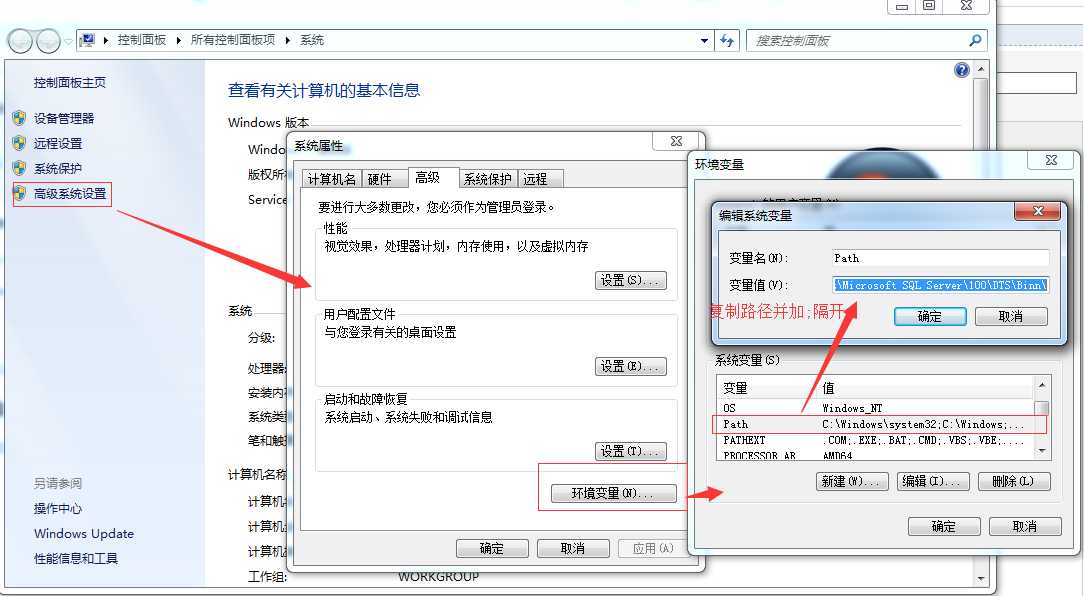
以下是安装过程
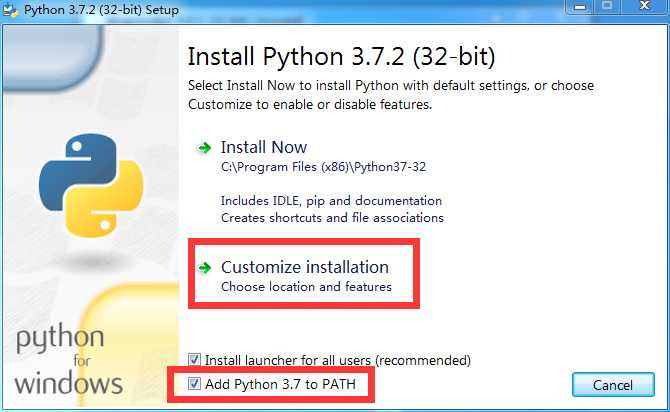
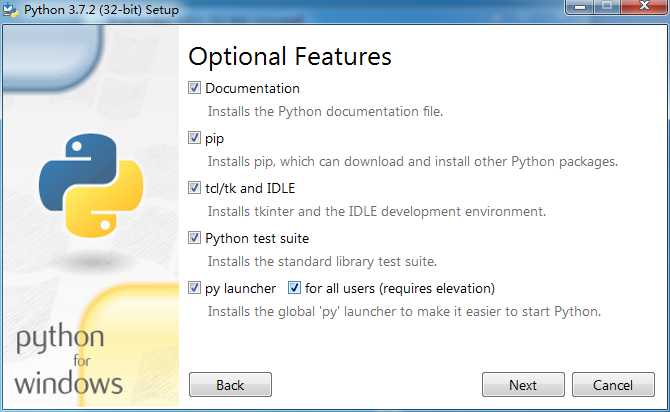
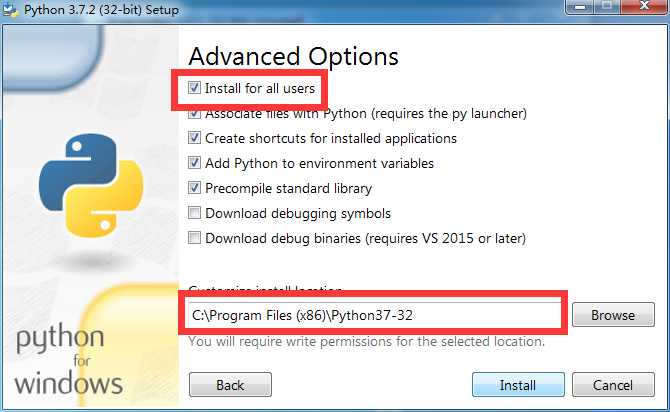
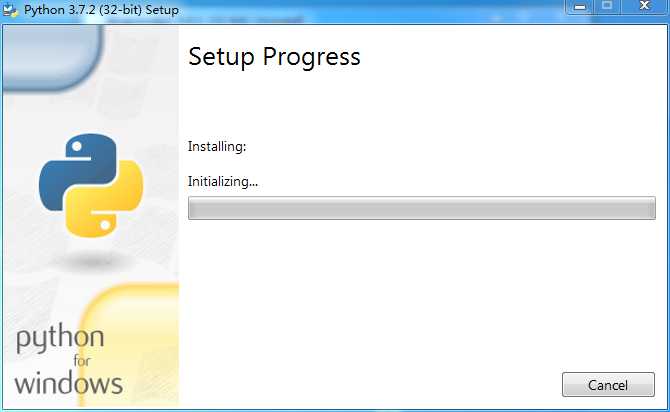
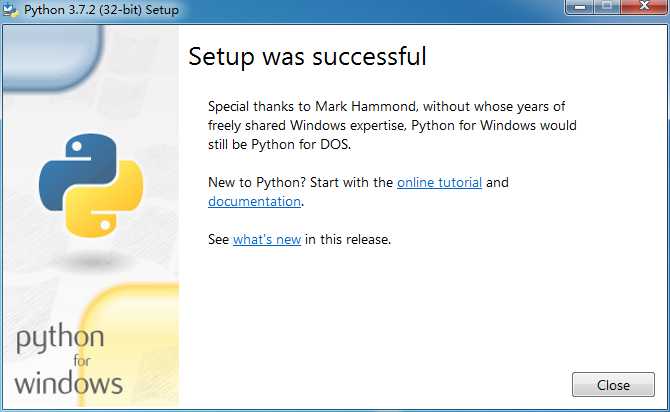
此时Python就安装完成了
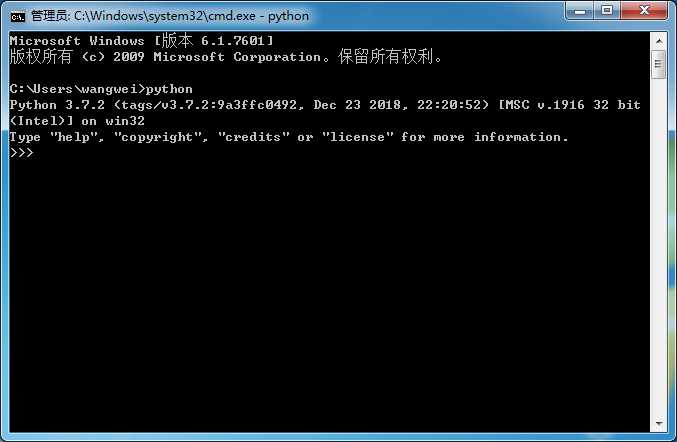
方法是用 pip install 工具包名
此步不是必须的,也可以在后面PyCharm中安装
以下以安装request模块为例
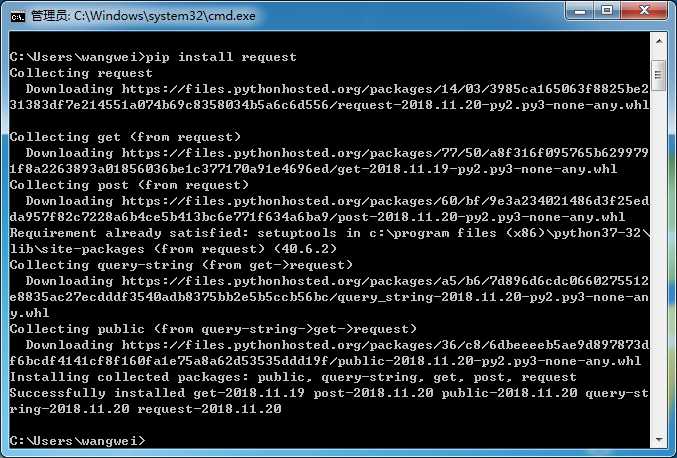
可以通过pip list 查看已安装的模块
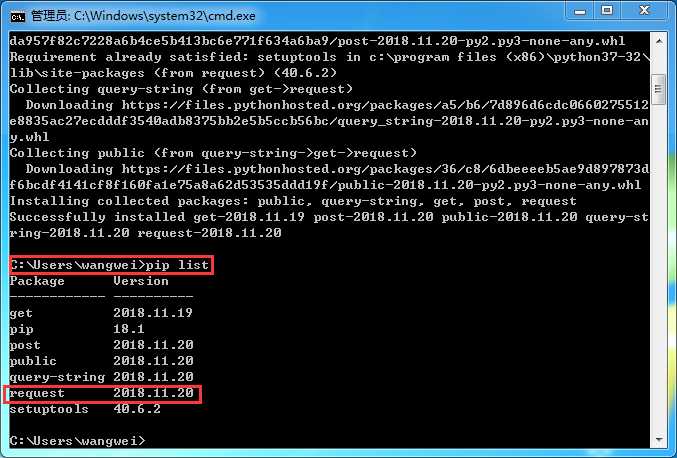
1、Python的工具包有很多,而且有不同的版本,各个版本之间有可能存在依赖关系!当你不小心升级了某个工具包后,会有很多东西不能使用了
2、做Python开发,我们可能不同的项目需求的工具包也不尽相同,可以按需求创建不同的开发环境
python -m venv 虚拟隔离环境名称
注意此时创建的虚拟隔离环境是在当前路径下的
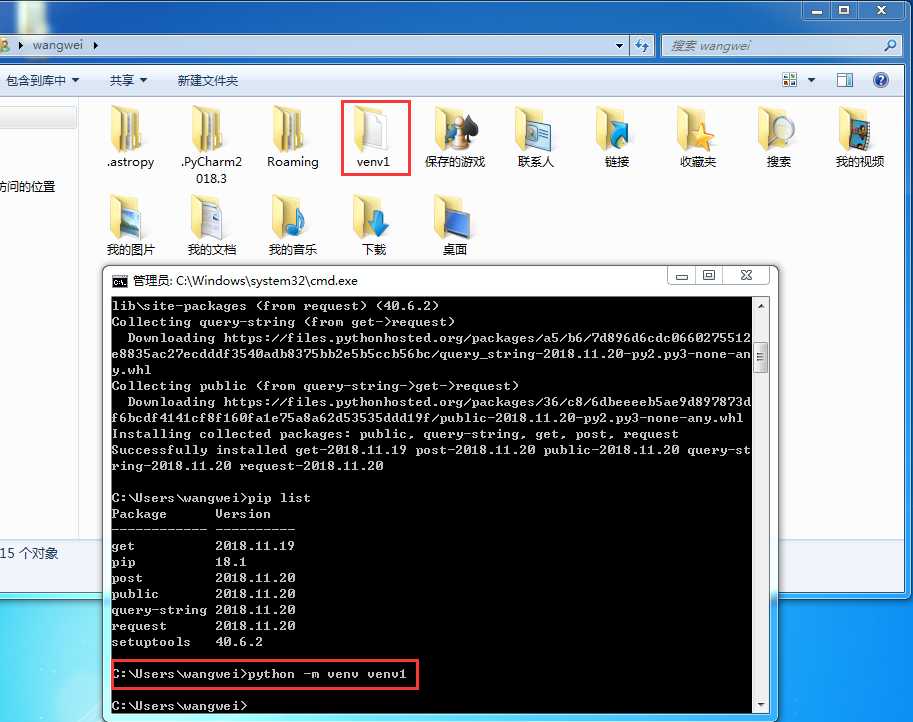
venv1(隔离环境名称)\script\activate
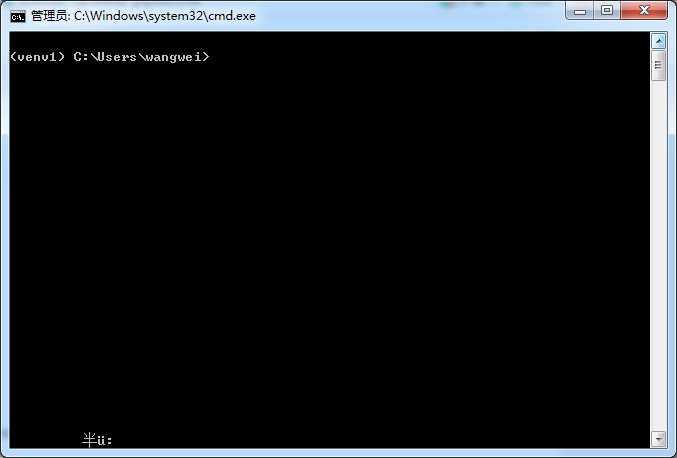
deactivate
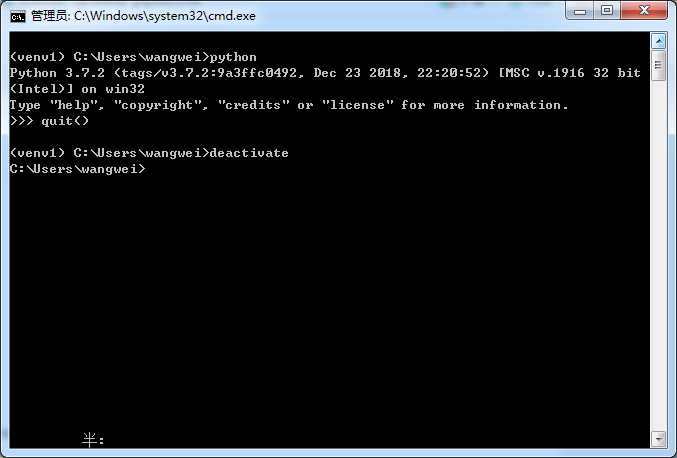
pycharm有2种版本
专业版-功能齐全,收费
社区版-免费的,功能也还不错
以下是安装过程,基本就是Next到底
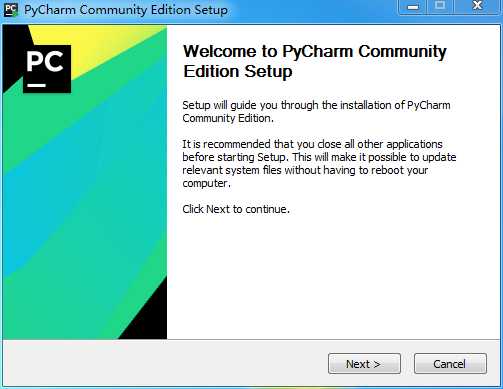
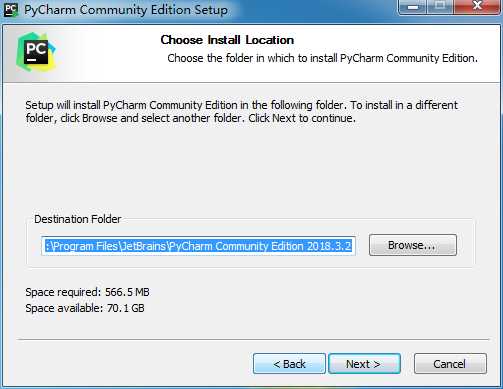
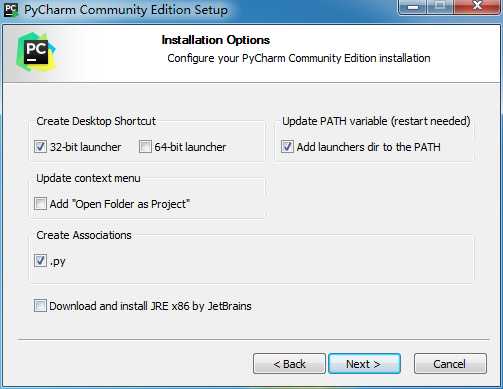
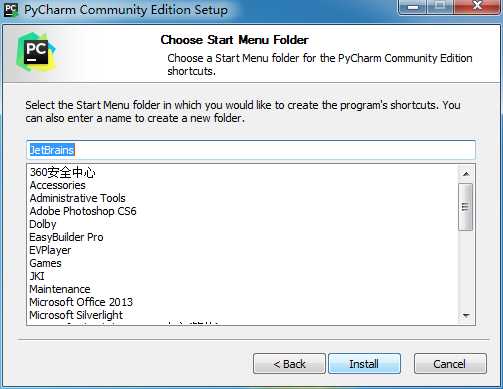
注意系统的位数,选择对应的快捷方式打开
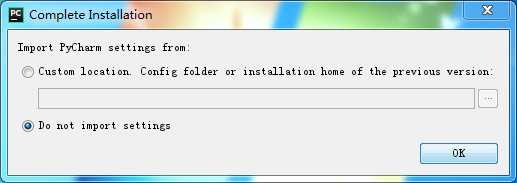
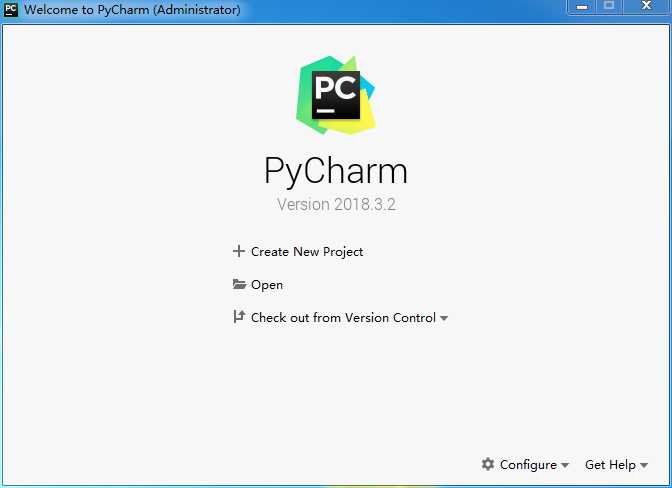
Python是按文件夹来组织程序的,所以新建项目就新建了一个文件夹
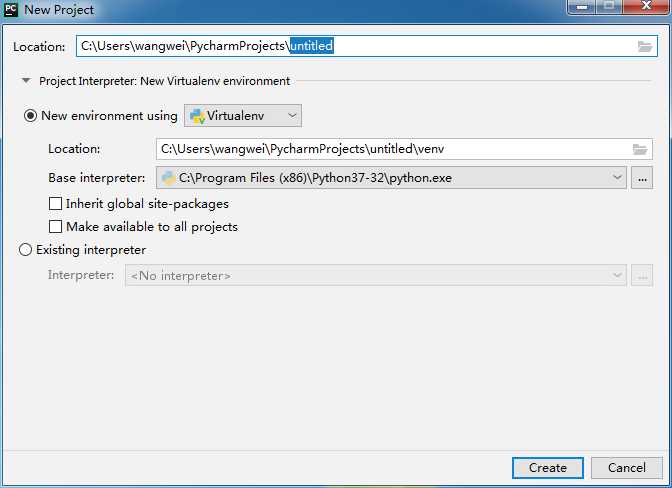
注意:此时Project environment 有两个
1、新建一个虚拟隔离环境
选择虚拟环境存放的位置
基于哪一个解释器
是否包含主环境已安装的工具包
2、已存在的环境
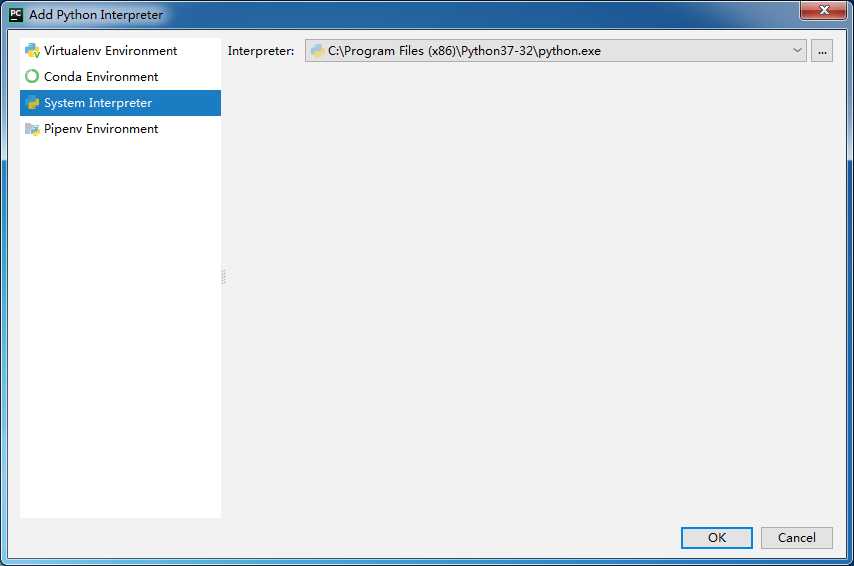
此时我们就可以用PyCharm写程序了,写完程序右击编辑区选择运行,即可运行
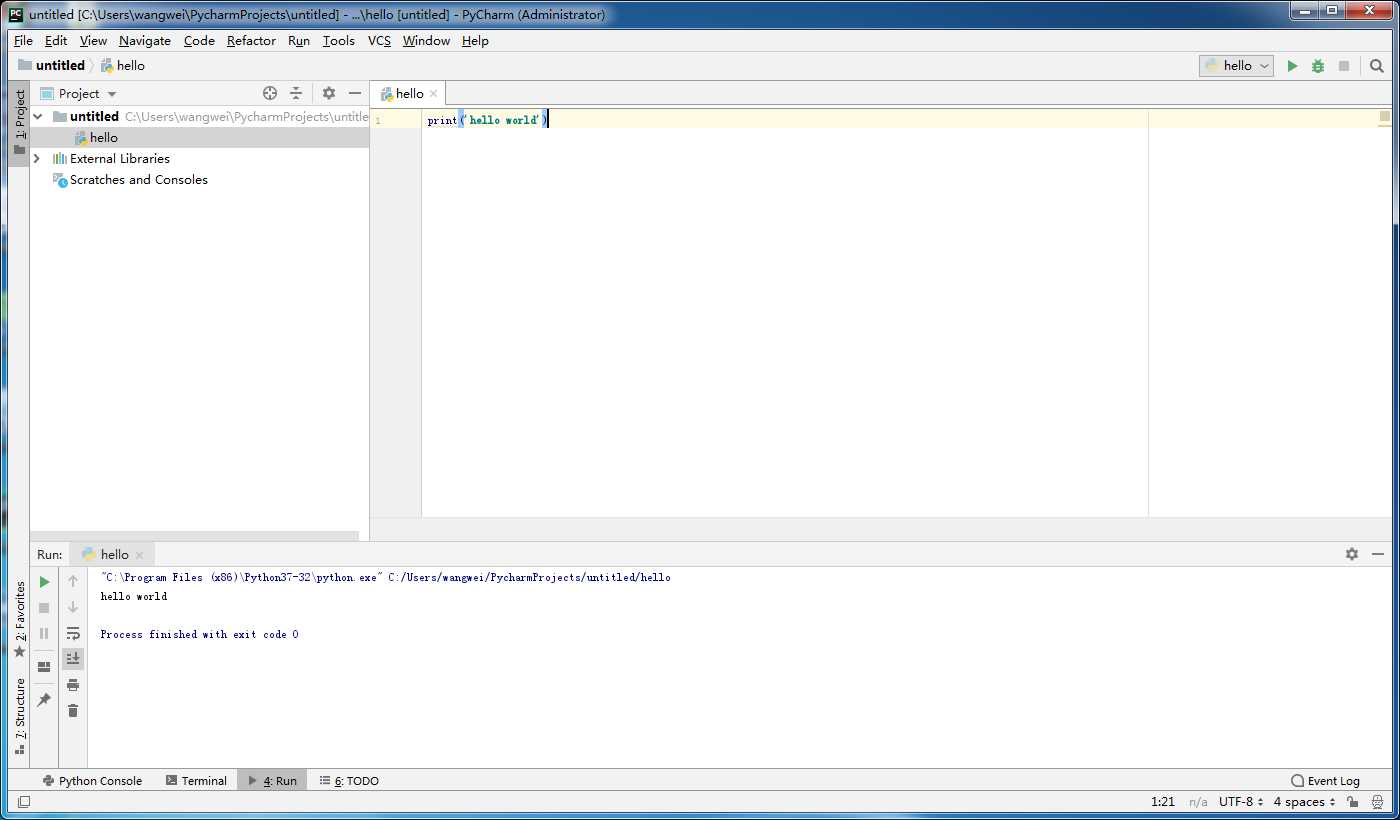
为了我们更好的使用PyCharm,可以做以下设置,PS:File->settings
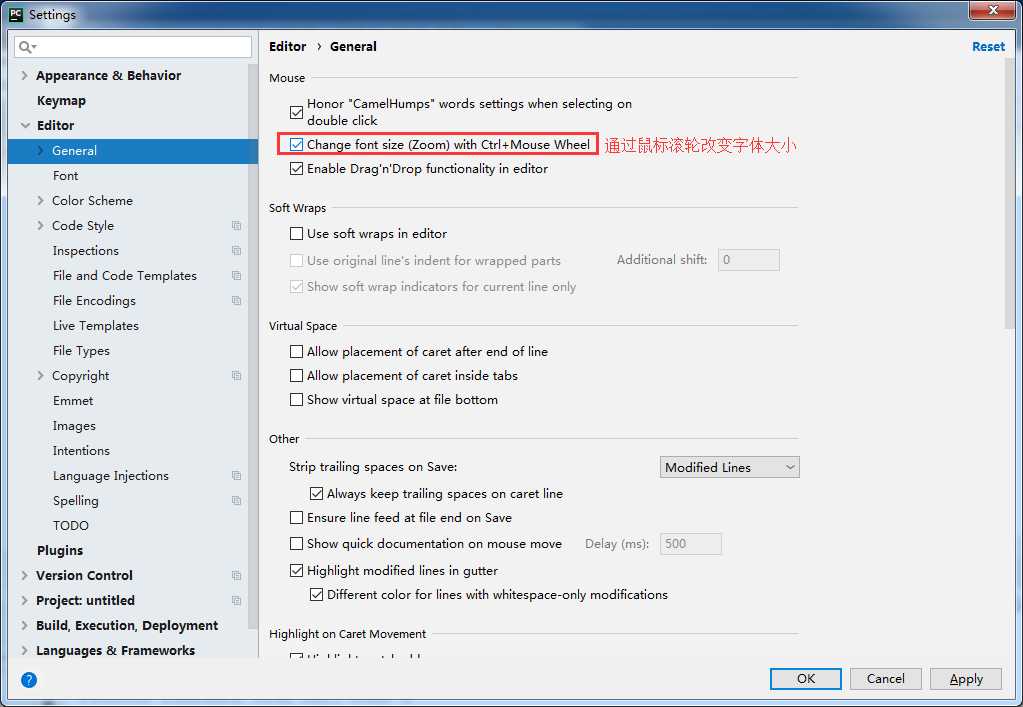
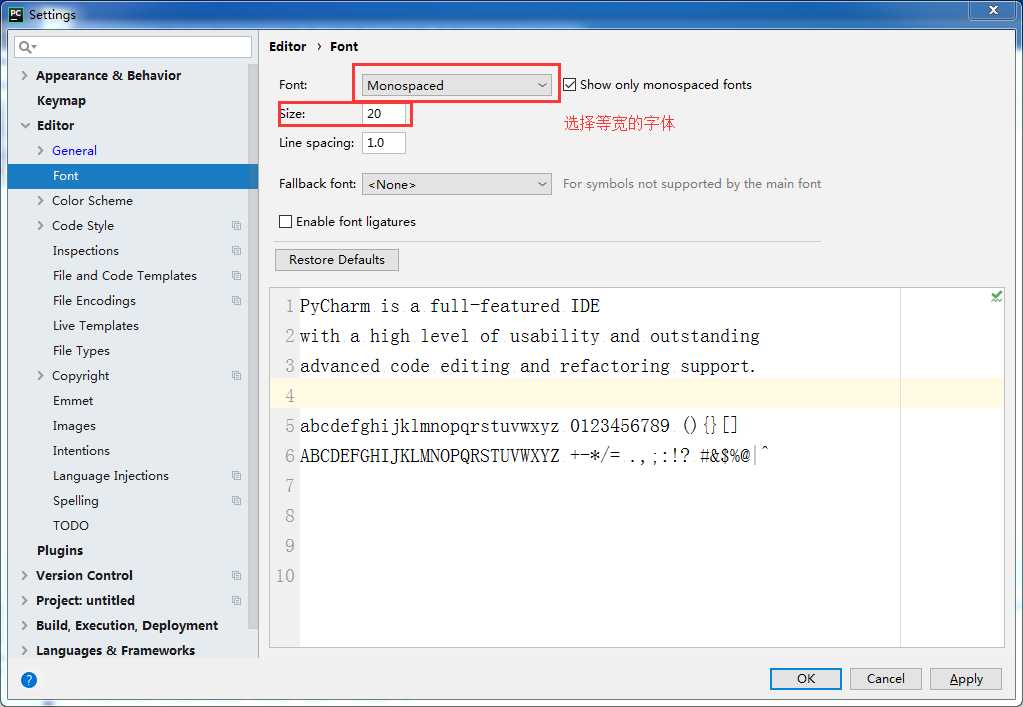
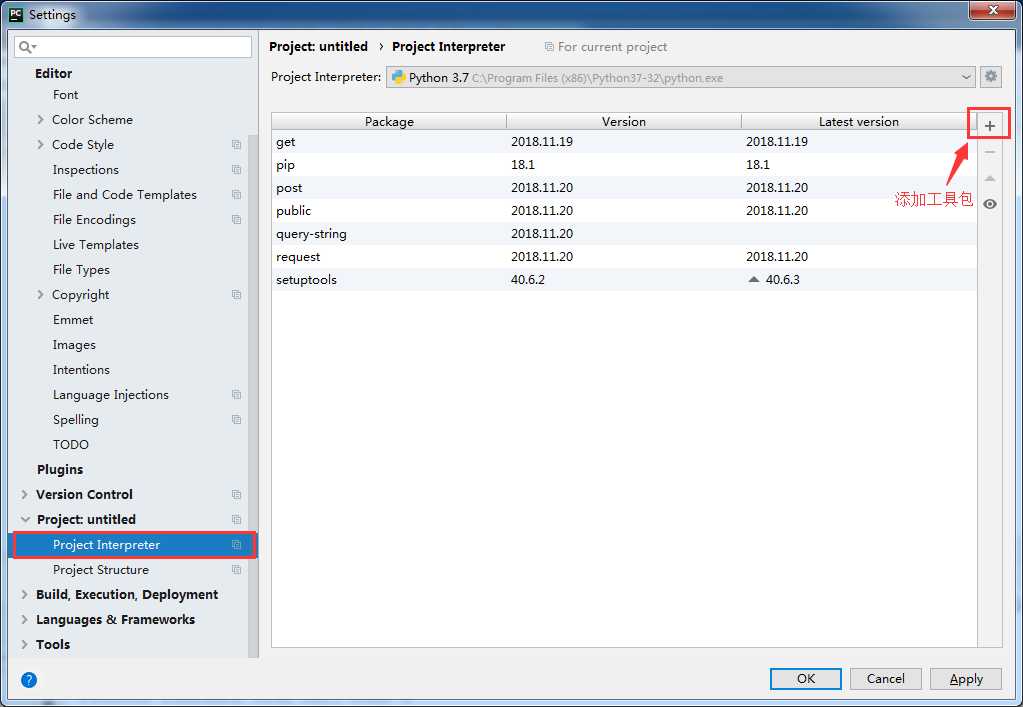
附加说明:
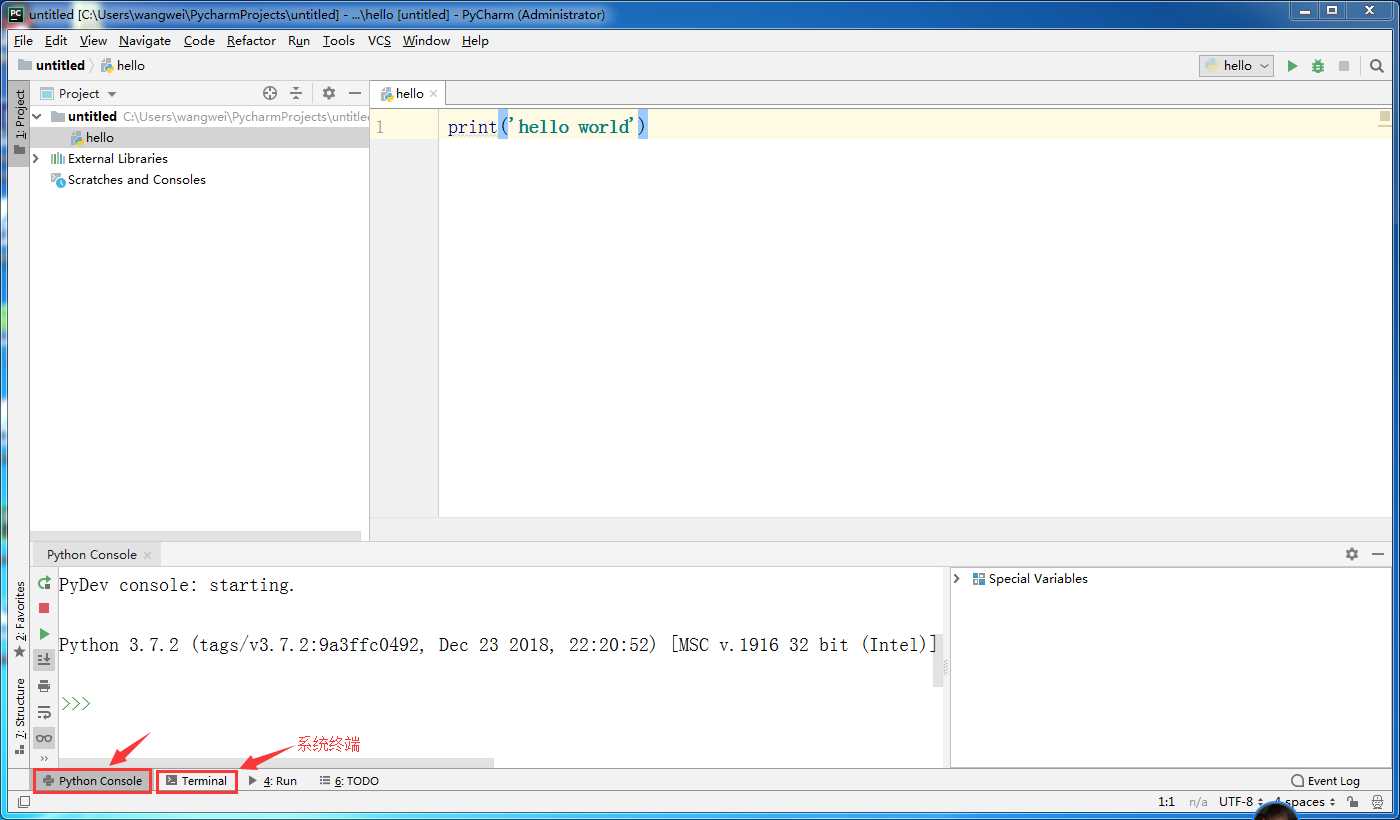
标签:环境搭建 org 快捷 next bsp 技术分享 选择 组织程序 添加
原文地址:https://www.cnblogs.com/wangwei549/p/10222135.html